ps怎么改变图框的形状
时间:2024-10-21 02:26:24 来源:互联网 阅读:
ps怎么改变图框的形状,下面把图框改变形状的操作方法分享给大家。
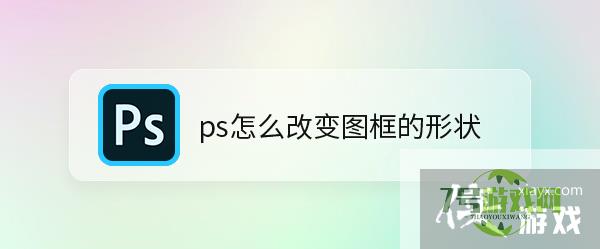
1、我们在白色的画布上面拖入2张图片,然后在图层中分别命名好名称,如图所示。

2、我们在图层中选中风景的图片,然后点击【图框工具】选择矩形图框,如图所示。
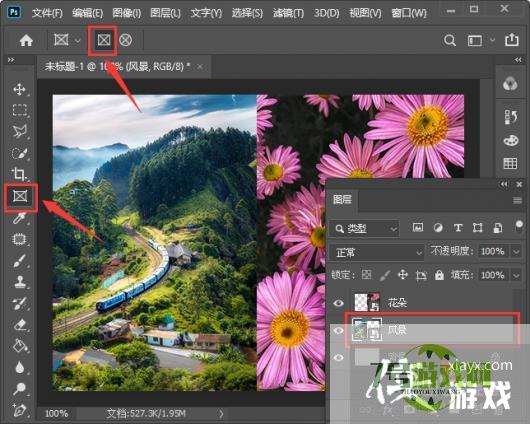
3、我们用图框工具在风景图片上面画出一个矩形,然后按下【Ctrl+T】右键选择【斜切】,如图所示。
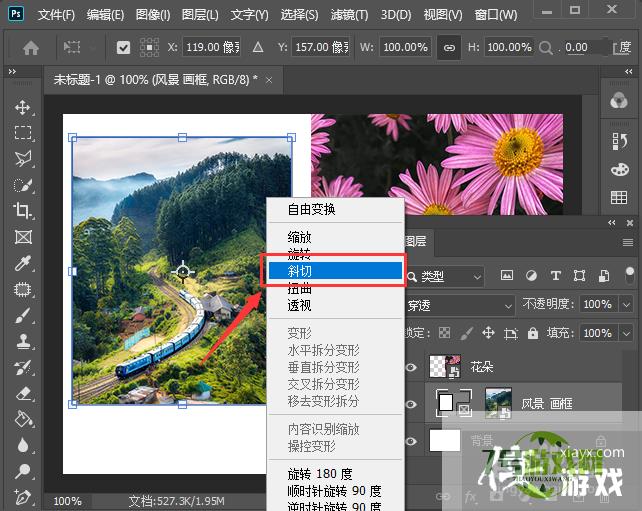
4、我们可根据需要调整矩形图框的形状效果即可,如图所示。

5、接下来,我们选中花朵的图层,在【图框工具】中选择椭圆图框,如图所示。
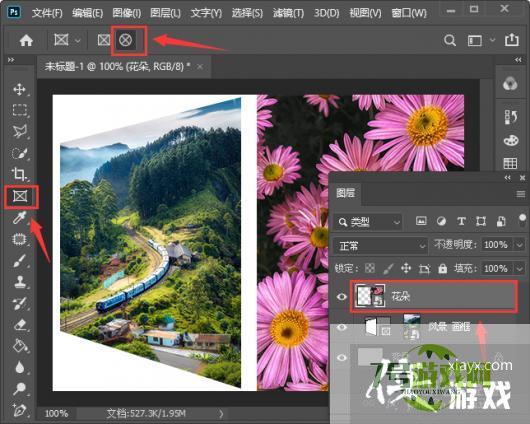
6、我们在花朵的图片画出一个圆形图框,然后用相同的操作方法选择【透视】,如图所示。
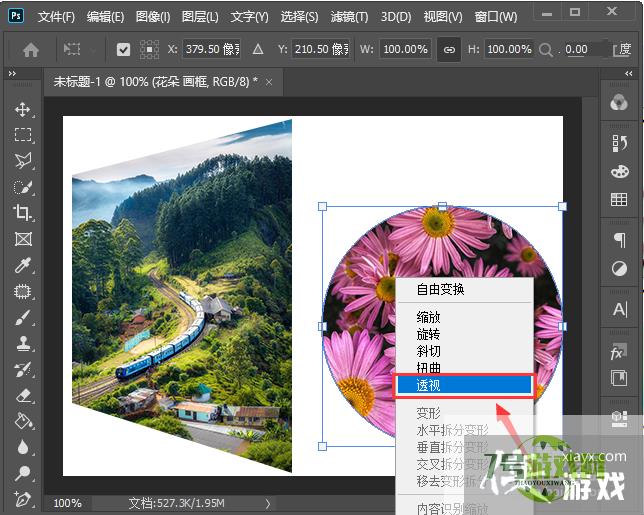
7、最后,我们调整圆形图框的透视变形改变形状就完成了。
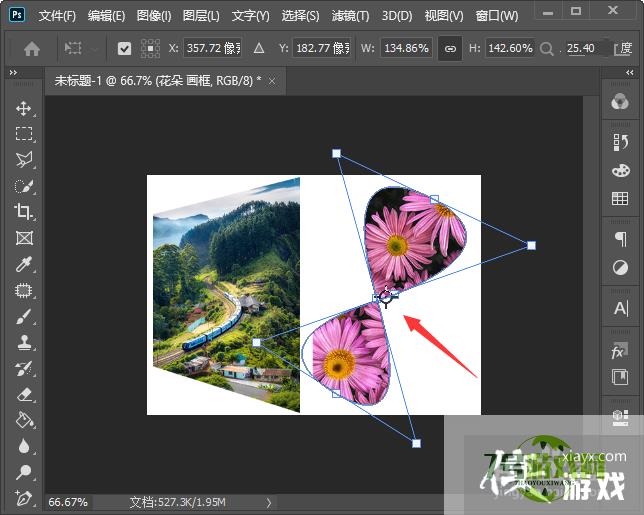
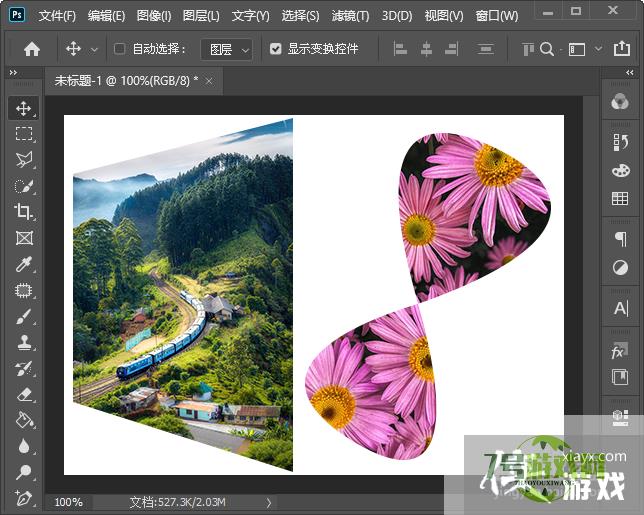
最新更新
更多软件教程
更多-

- excel怎么将数值改为带一位小数点的文本格式?
-
互联网
10-21
-

- ps怎么改变图框的形状
-
互联网
10-21
-

- 怎么同时打开两个战网客户端?
-
互联网
10-21
-
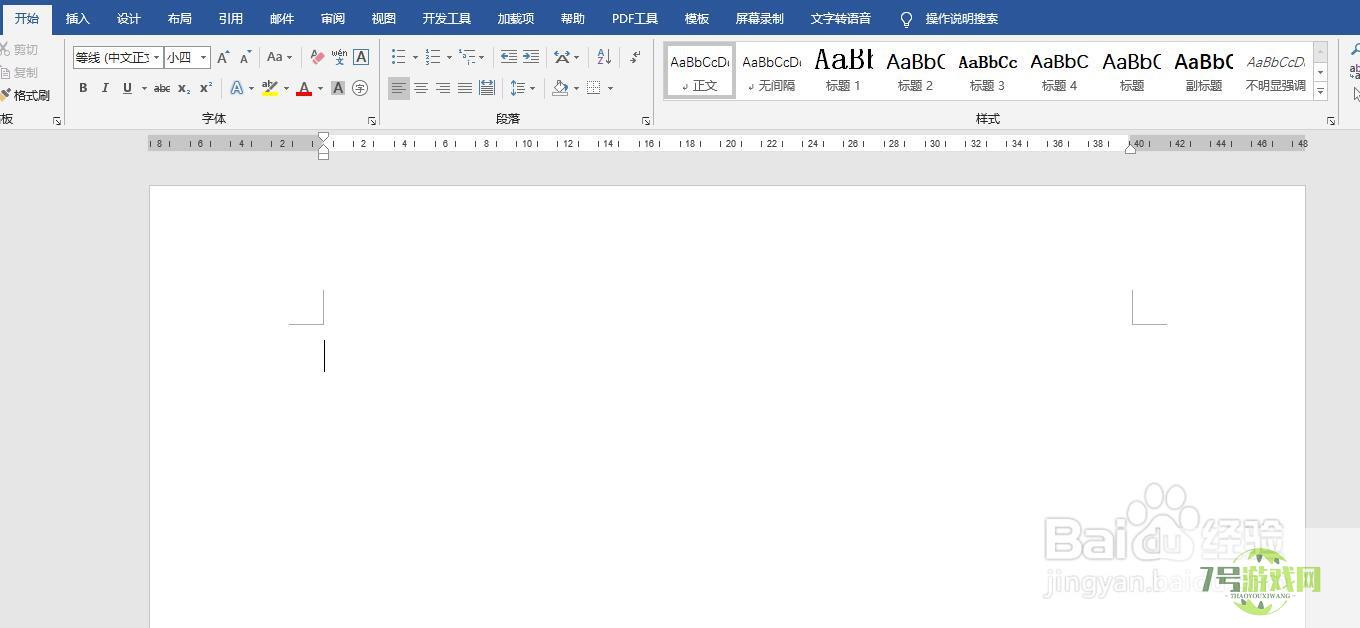
- word文档中段落怎么设置两端对齐
-
互联网
10-21
-

- Mac如何强制关机?
-
互联网
10-21
-
如有侵犯您的权益,请发邮件给3239592717@qq.com











